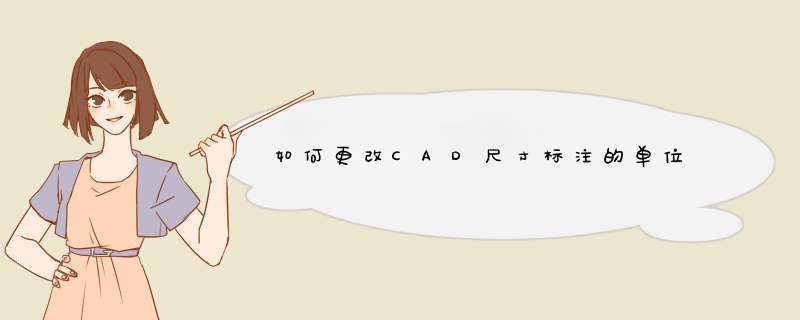
1、cad的默认标准尺寸是mm。
2、输入快捷键D。
3、单击“修改”命令。
4、选择主单元命令。
5、将比例更改为0001,以区分后缀M。
6、完成后单击“关闭”将此维度样式设置为“当前”。
7、您可以看到原始mm单位已更改M。
1、首先双击电脑上的CAD图标,在打开的CAD上面,点击下图中箭头1所指的那个菜单项,再在d出菜单中点箭头2所指处。
2、这样就打开了CAD的图形单位设置窗口,首先可以先在这里确定一下所使用的精度,根据需要点击下图中箭头1、2可以指定精度。
3、然后就可以点击下图中箭头所指处,在打开的单位下拉框,里面有多种单位可以选择,需要用哪个单位,点击哪个就可以了。
4、如果需要把CAD单位设置毫米,那么就击毫米;设置完成后,需要再点击确定,这样才可开始应用。
你这图可能不是按1:1画的,可能是按1:1000画的(你可以测量一下视图尺寸和看看自动标注尺寸,两者比较一下),但在定义的标注样式里又没有按此比例值相应更改,于是就造成此结果。你可以查看一下原定义的标注样式是啥名字,进而可以查查此标注样式是否比例因子定义得不对,即是否我前述的问题。若是,将其比例因子修改为1000即可解决。
标注样式名是可以任意命名的。你可以根据自己工作需要,定义多个不同的标注样式,并任意起名字。
然后具体 *** 作为:
主单位:
1 、单位格式:小数,精度:0000(小数点后3位。因为你要求3位,自动标注时就会按此标出);而对于不要小数的标注样式则精度选0即可,即不要小数,精确到mm)。
2 、测量单位比例
比例因子:1(自动标注值与CAD中实际测量值之比),按1:1画的图就填1,若不是,比如按1:1000画的,则应写1000,类推。
欢迎分享,转载请注明来源:内存溢出

 微信扫一扫
微信扫一扫
 支付宝扫一扫
支付宝扫一扫
评论列表(0条)